怎么把steam拷贝到u盘 如何将Steam上的绝地求生游戏移动至外置U盘
日期: 来源:冰糖安卓网
在如今数字化时代,电子游戏已成为许多人闲暇娱乐的首选,而Steam作为全球最大的游戏平台之一,为玩家提供了丰富多样的游戏选择。由于游戏文件庞大,有时我们可能需要将Steam上的游戏移动至外置U盘,以释放电脑存储空间或在其他设备上继续游戏。怎样才能将Steam拷贝到U盘中呢?接下来我们将为您介绍详细的操作步骤,帮助您实现这一目标。
如何将Steam上的绝地求生游戏移动至外置U盘
操作方法:
1.首先,在我的电脑中找到已下载的steam文件夹。一般我们在下载的时候都默认是在C盘program file文件中。接着,用鼠标左键选中steam文件,在C盘上方菜单栏中找到“移动”按钮,将该文件移动至我们插入的外置U盘中。
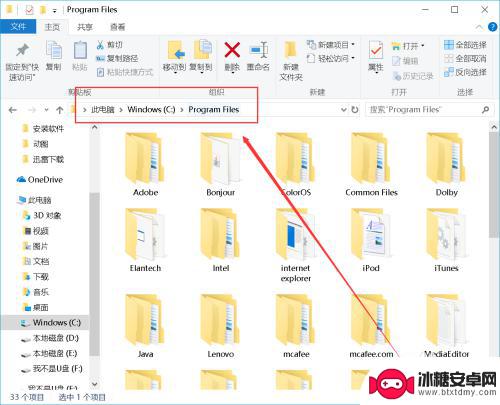

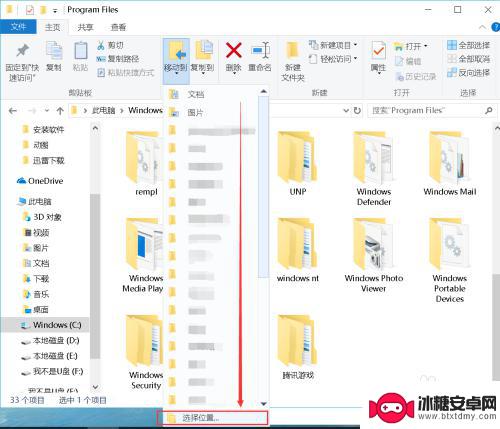
2.移动完成后,我们在可移动磁盘中打开steam文件,下拉目录找到steam.exe运行程序,注意:移动steam后我们以前在桌面创建的快捷方式已经损坏。是无法通过桌面打开的,打开后,系统会重新更新steam路径。


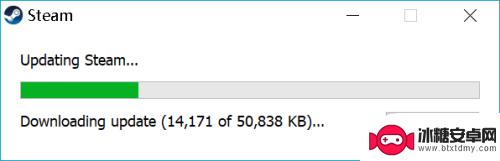
3.最后,打开steam页面。在左上角找到设置选项,然后进入“下载”目录,修改内容库中的默认路径至新的外置U盘即可,完成后我们就可以正常运行游戏了,也可以完成游戏的随插随玩,十分便利。
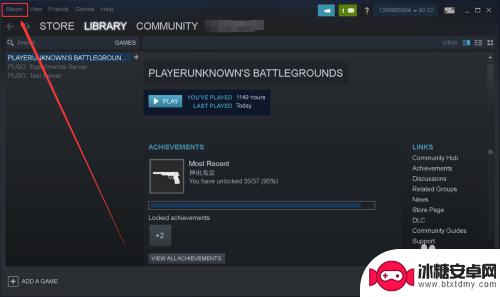
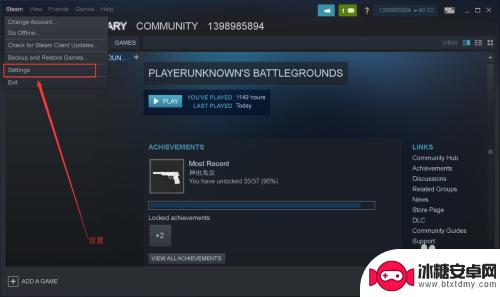
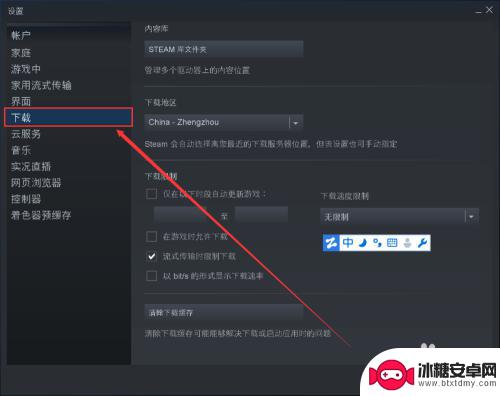
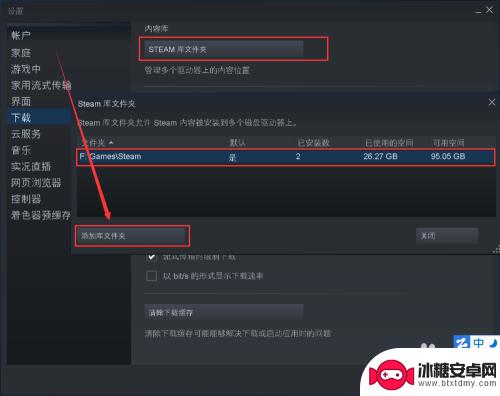
本文介绍了如何将Steam拷贝到U盘的方法,如果对您有所帮助,那将是非常有意义的。
相关攻略
-
steam游戏文件移动以后怎么运行 如何在Steam上将绝地求生移动至外置U盘
-
如何把steam游戏移动到其他盘 Steam内游戏如何迁移到其他硬盘
-
怎么把steam转移到别的硬盘 steam游戏如何搬到其他磁盘
-
steam游戏换磁盘 Steam游戏如何移动到其他硬盘
-
steam怎么从硬盘中添加 如何把Steam游戏从C盘移到其他磁盘
-
怎么把steam本体换盘 如何将Steam安装路径从C盘更改到其他盘
-
家园卫士怎么提高巫师房出现概率 《家园卫士》神赐技能拆解
-
apex英雄如何压枪 APEX端游枪法提升
-
炉石传说如何不让好友看到自己在线 炉石传说怎么隐身
-
我的门派怎么出晶挣钱 游戏晶核搬砖攻略












